epsonl380怎么设置黑白打印 EPSON打印机怎么调整打印黑白文档
更新时间:2024-03-02 09:52:36作者:jiang
在日常生活和办公中,打印机已经成为我们不可或缺的工具,而EPSON L380作为一款常见且受欢迎的打印机型号,其黑白打印功能的设置和调整对于我们的打印体验至关重要。如何正确设置EPSON L380的黑白打印功能呢?在本文中我们将为您介绍EPSON L380的黑白打印设置方法,让您轻松掌握打印黑白文档的技巧。无论是工作中的打印需求,还是日常生活中的打印任务,都能通过正确设置EPSON L380的黑白打印功能,实现高效、清晰的打印效果。
方法如下:
1.点击电脑左下角的开始,在开始菜单中,点击【设备和打印机】;
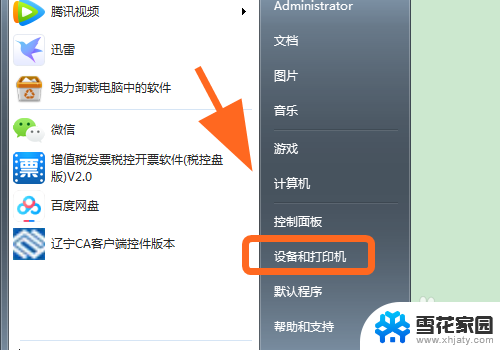
2.进入设备和打印机页面,找到【EPSON L101】;
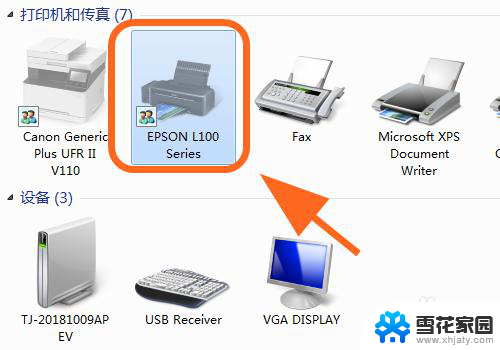
3.右键点击此项设备,弹出菜单中点击【打印首选项】;
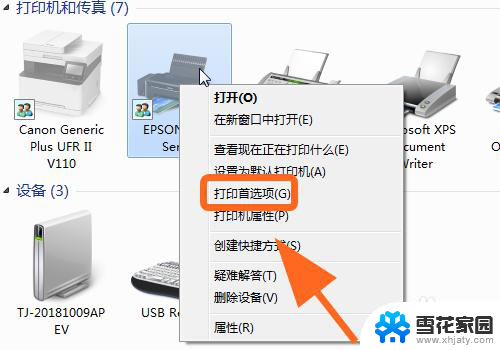
4.弹出打印机首选项对话框;
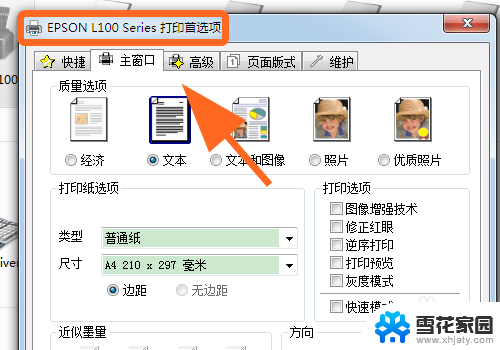
5.在首选项对话框中,点击【灰度模式】;
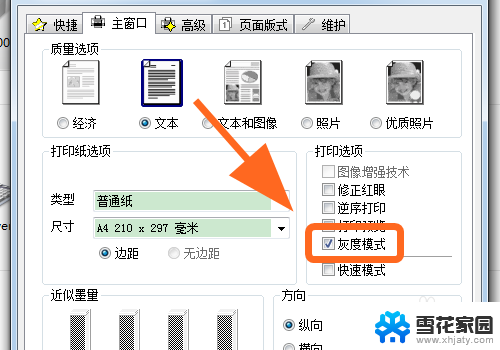
6.选择灰度模式完毕后,点击【确定】,完成;
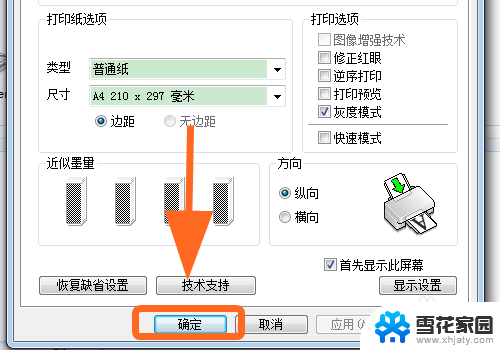
7.以上就是【epsonl380怎么设置黑白打印】的步骤,感谢阅读。
以上是关于如何设置爱普生L380打印机进行黑白打印的全部内容,如果您遇到这种情况,可以按照以上方法进行解决,希望这些方法对大家有所帮助。
epsonl380怎么设置黑白打印 EPSON打印机怎么调整打印黑白文档相关教程
-
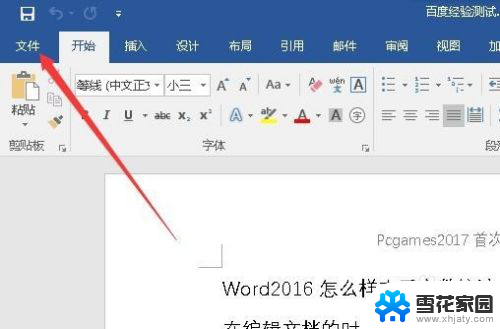 word打印怎么设置黑白打印 彩色页面打印为黑白的设置步骤
word打印怎么设置黑白打印 彩色页面打印为黑白的设置步骤2023-12-16
-
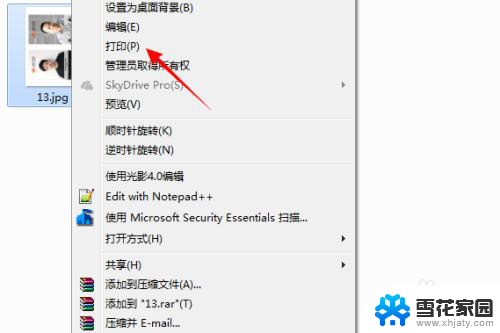 彩色打印机打出来黑白的 彩色打印机能否打印黑白文件
彩色打印机打出来黑白的 彩色打印机能否打印黑白文件2024-01-23
-
 word如何设置黑白打印 怎样调整打印设置以实现彩色页面的黑白打印
word如何设置黑白打印 怎样调整打印设置以实现彩色页面的黑白打印2023-12-01
-
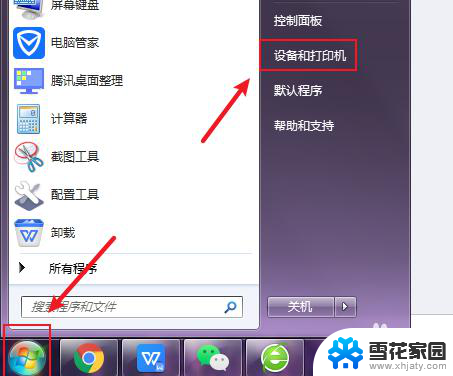 电脑打印如何设置黑白和彩印 如何将彩色打印机设置为黑白打印
电脑打印如何设置黑白和彩印 如何将彩色打印机设置为黑白打印2024-01-11
- 打印机灰度打印在哪里设置 打印机如何设置彩色打印为黑白打印
- 电脑怎么连接epson打印机 Epson打印机怎么连接电脑无线
- 打印机怎样打印彩色的 打印机彩色打印设置步骤
- epson打印机开机键在哪 打印机怎么开机
- 打印机彩打怎么打印 打印机彩色打印设置步骤
- 打印word文档打印机没反应 Word 单击打印没反应怎么办
- 怎么把ie设置成默认浏览器 如何将IE设置为默认浏览器
- 电脑如何把音乐转换成音频文件 怎样将电脑歌曲格式改为mp3
- 电脑不能拷贝到u盘如何解除 U盘无法复制文件到电脑怎么办
- 键盘的方向键锁定了 键盘上下左右键解锁方法
- 戴尔笔记本电脑怎么插耳机 电脑怎么连接耳机
- 图片怎么改成ico格式 免费ico格式转换
电脑教程推荐